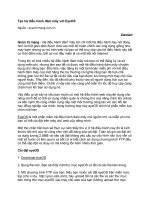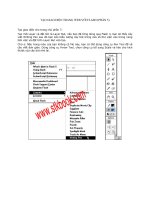Tài liệu Tạo VPN Site-to-site trên ISA 2006 (Phần 4) doc
Bạn đang xem bản rút gọn của tài liệu. Xem và tải ngay bản đầy đủ của tài liệu tại đây (818.78 KB, 21 trang )
Tạo VPN Site-to-site trên ISA 2006 (Phần 4)
Ngu
ồ
n:quantrimang.com
Cấu hình tường lửa ISA main office tại văn phòng chính với Remote Site
Network dùng trong kết nối mạng riêng ảo VPN site to site giữa trụ sở
chính và văn phòng chi nhánh.
Trong ba phần đầu của loạt bài sử dụng Branch Office Connectivity Wizard để
kết nối ISA Firewall giữa văn phòng chính và văn phòng chi nhánh, chúng ta đã
thảo luận đến cơ sở hạ tầng mạng ví dụ, đi qua các khái niệm quan trọng trong
tạo mạng riêng ảo site to site, cấ
u hình các dịch vụ mạng hỗ trợ và cài đặt CSS,
ISA Firewall main office, ISA Firewall branch office. Ở phần cuối của bài 3 chúng
ta đang dừng lại khi ISA Firewall nhánh đã sẵn sàng chấp nhập file trả lời sẽ
được sử dụng trong Branch Office Connectivity Wizard.
Ở phần 4 này, chúng ta sẽ tiếp tục với việc cấu hình ISA Firewall main office
trong Remote Site Network, được dùng để tạo kết nối VPN site to site giữa trụ
sở chính và văn phòng chi nhánh. Sau khi tạo Remote Site Network, chúng ta có
thể dùng chương trình Answer File Wizard để tạo file trả lờ
i sẽ được Branch
Office Connectivity Wizard sử dụng để tạo kết nối VPN site to site. Branch Office
Connectivity Wizard cũng sẽ cho phép bạn liên kết tự động ISA Firewall nhánh
với domain, cung cấp mức bảo mật và độ linh hoạt cao nhất có thể.
Tạo Remote Site Network để kết nối Branch Office qua mạng riêng ảo site
to site
Bây giờ chúng ta cần tạo mạng lớp từ xa, khởi tạo kết nối VPN site to site từ trụ
sở chính đến văn phòng chi nhánh. Sau khi cấu hình mạ
ng riêng ảo site to site
hoàn chính, chúng ta có thể tạo file trả lời và copy nó tới thư mục gốc (root) trên
ổ C: của ISA Firewall nhánh. Branch Office Connectivity Wizard sẽ tự động tìm
file trả lời để hoàn thành cấu hình kết nối VPN site to site.
Thực hiện các bước sau để tạo kết nối mạng riêng ảo site to site từ ISA Firewall
main office tới ISA Firewall branch office:
1. Trên máy CSS, mở rộng nút Arrays, sau đó là nút mảng Main. Kích vào
Virtual Private networks (VPN) và tab Remote Sites ở giữa khung
console ISA Firewall và tab Tasks trong Task Pane. Trên Task Pane, kích
vào liên kết Create VPN Site to Site Connection.
Hình 1
2. Trên trang Welcome to the Create [sic] VPN Site to Site Connection
Wizard, nhập tên lớp từ xa trong ô Site to site network name. Đây là tên
giao diện demand-dial trên ISA Firewall, là giao diện sẽ chấp nhận kết nối
sắp tới của ISA Firewall nhánh. Bạn cần tạo tài khoản người dùng trên
máy, với các quyền truy cập dial-in có cùng tên. Wizard sẽ thông báo tạo
tài khoản người dùng sau khi hoàn thành quá trình cài đặt. Kích Next.
Hình 2
3. Trên trang VPN Protocol, chọn Layer Two Tunneling Protocol (L2TP)
over IPSec. Tuỳ chọn này phù hợp hơn cho bạn khi kết nối hai ISA
Firewall trong một connection của mạng riêng ảo site to site. Bạn chỉ có
thể dùng Branch Office Connectivity Wizard khi có ISA Firewall trên cả hai
mặt của liên kết VPN site to site. Và Branch Office Connectivity Wizard chỉ
hoạt động khi bạn dùng mô hình L2TP/IPSec hoặc IPSec tunnel. Nên
tránh dùng IPSec tunnel vì nó kém an toàn hơn và khả năng thực thi thấp
hơn so với L2TP/IPSec, do không có cơ chế nén header. Nếu sử dụng
PPTP làm giao thức VPN, tuỳ chọn tạo file trả lờ
i dựa trên cấu hình mạng
lớp từ xa sẽ không dùng được. Kích Next.
Hình 3
4. Một hộp thoại cảnh báo sẽ xuất hiện, cho bạn biết cần phải tạo tài khoản
người dùng có cùng tên với giao diện demand-dial, là tên bạn cung cấp
cho Remote Site Network từ lúc bắt đầu khởi động Wizard. Chúng ta sẽ
tạo tài khoản này khi kết thúc quá trình tạo kết nối mạng riêng ảo site to
site Remote Site Network. Kích OK.
Hình 4
5. Trên trang Local Network VPN Settings, chọn phương thức ISA Firewall
sẽ sử dụng để gán các địa chỉ IP cho máy trạm VPN truy cập từ xa và
cổng vào VPN. Trong ví dụ hiện tại của chúng ta, văn phòng chính có một
server DHCP trên mạng con. Vì thế chúng ta sẽ chọn Dynamic Host
Configuration Protocol (DHCP). Chú ý rằng DHCP không được hỗ trợ
cho các mảng ISA Firewall đa thành viên. Kích Next.
Hình 5
6. Chấp nhận thiết lập mặc định trên trang sở hữu kết nối. Do đây là mảng
ISA Firewall thành viên đơn nên ch
ỉ có một máy đơn có thể là chủ sở hữu
của kết nối. Nếu chúng ta có nhiều thành viên trong mảng ISA Firewall
này, và được sử dụng NLB thì NLB sẽ tự động gán quyền sở hữu kết nối
cho kết nối VPN site to site. Kích Next.
Hình 6
7. Trên trang Remote Site Gateway, bạn cần nhập FQDN hoặc địa chỉ IP
của ISA Firewall nhánh. Trong ví dụ này, địa chỉ IP của ISA Firewall nhánh
là 192.168.1.73, bạn nhập vào ô bên cạnh. (Lưu ý rằng đây là địa chỉ IP
riêng trong phòng thí nghiệm. Ở môi trường sản xuất, tất nhiên ISA
Firewall sẽ nằm trên mạng và có địa chỉ IP thông thường). Nhập địa chỉ IP
vào ô Remote site VPN server và kích Next.
Hình 7
8. Trên trang Remote Authentication, nhập thông tin thẩm định ISA Firewall
chính có thể dùng để kết nối với ISA Firewall nhánh trong kết nối VPN site
to site. Đặt dấu kiểm vào ô checkbox Allow the local site to initiate
connections to the remote site, using this user account, sau đó nhập
thông tin User name, Domain, Password và Confirm Password vào các
ô tương ứng.
Tôi thích dùng tài khoản cục bộ trên máy hơn là tài khoản miền. Thực tế
chúng ta có thể dùng tài khoản miền (domain account) trong trường hợp
này, vì ISA Firewall nhánh sẽ không trở thành thành viên miền (domain
member) cho đến khi nào quá trình khởi tạo kết n
ối VPN site to site được
thiết lập. Trong trường hợp của chúng ta, bạn sẽ phải tạo một user
account với tên Main trên ISA Firewall nhánh có tên ISA2006BRANCH.
Điều này giúp giải thích thông tin trong hình dưới đây. Kích Next.
Hình 8
9. Trên trang L2TP/IPSec Outgoing Authentication, chọn cơ chế thẩm định
chứng chỉ hoặc khoá “tiền chia sẻ”. Trong môi trường sản xuất, bạn nên
bắt đầu với khoá tiền chia sẻ và sau khi mọi thứ hoạt động như mong
muốn hãy chuyển sang thẩm định chứng chỉ.
Chọn Pre-shared key authentication và nhập mã khoá. Ở ví dụ này tôi
dùng khoá 123 cho đơn giản, còn trong môi trường sản xuất, bạn cần sử
d
ụng một khoá tổng hợp với hơn 14 ký tự. Kích Next.
Hình 9
10. Trên trang Incoming L2TP/IPSec Authentication, chọn phương
thức thẩm định bạn muốn ISA Firewall nhánh sử dụng khi tạo kết nối
IPSec với ISA Firewall chính. Ở ví dụ này, tôi sẽ dùng cùng một phương
thức như trên main office: khoá tiền chia sẻ với giá trị khoá là 123. Kích
Next.
Hình 10
11. Trên trang Network Addresses, bạn cần nhập giới hạn địa chỉ IP
sử dụng trên Remote Site Network. Sau đó kích vào nút Add. Trong hộp
thoại IP Address Range Properties, nhập giới hạn địa chỉ dùng trên văn
phòng nhánh. Ở ví dụ này, các máy nhánh được đặt trên ID mạng
10.0.1.0/24. Nhập 10.0.1.0 trong hộp Start address và 10.0.1.255 trong
hộp End address. Kích OK.
Hình 11
12. Giới hạn địa chỉ nhánh xuất hiện trên trang Network addresses.
Kích Next.
Hình 12
13. Trên trang Remote NLB, bỏ dấu chọn ở hộp checkbox The remote
site is enabled for Network Load Balancing vì chúng ta không dùng
NLB tại văn phòng nhánh. Kích Next.
Hình 13
14. Trên trang Site to Site Network Rule, chấp nhận tuỳ chọn mặc định
Create a network specifying a route relationship và tên nguyên tắc
mặc định. Kích Next.
Hình 14
15. Trên trang Site to Site Network Access Rule, bạn có thể tạo
Access Rule (nguyên tắc chấp nhận) điều khiển lưu lượng chuyển qua
mạng riêng ảo site to site tại ISA Firewall main office. Ở ví dụ này, chúng
ta sẽ chọn Create an allow access rule. Để lại tên mặc định cho Access
Rule trong hộp Access Rule name. Từ danh sách sổ xuống Apply the
rule to these protocols, chọn All outbound traffic. Sau này chúng ta sẽ
khoá một số thứ, nhưng bây giờ, tại thời điểm bắt đầu bạ
n cần chắc chắc
xem liệu các thiết lập VPN site to site có thành công hay không và ISA
Firewall nhánh có thể liên kết với domain hay không. Sau khi kết nối VPN
site to site được thiết lập, chúng ta sẽ khoá một số chức năng để truy cập
tới các liên lạc intradomain (nội miền) thích hợp và để được phép truy cập
server. Kích Next.
Hình 15
16. Trên trang Completing the New VPN Site to Site Network Wizard,
kích Finish.
Hình 16
17. Hộp thoại Remaining VPN Site to Site Tasks xuất hiện thông báo
bạn cần tạo tài khoản người dùng trên ISA Firewall chủ để ISA Firewall
nhánh có thể dùng trong thẩm định kết nối VPN site to site. Kích OK.
Hình 17
18. Kích vào Apply để ghi lại tất cả mọi thay đổi và update chính sách
tường lửa. Kích OK trong hộp thoại Apply New Configuration.
19. Kích lên thông tin vào Branch trong danh sách lớp của các kết nối
VPN site to site và tab Tasks. Chú ý, trong danh sách Related Tasks có
tuỳ chọn mới: Create Answer File for Remote VPN Site. Tuỳ chọn này
sẽ được áp dụng sau khi tạo mạng từ xa VPN site to site và chỉ hoạt động
được trong ISA 2006 Enterprise Edition. Nếu bạn dùng ISA 2006 Standard
Edition, phải sẽ phải tự làm tất cả công việc này, không có bất k
ỳ file “lợi
ích” hoặc file trả lời nào được hỗ trợ.
Hình 18
Bây giờ chúng ta cần thực hiện nhiệm vụ cấu hình: tạo tài khoản người dùng ISA
Firewall nhánh sẽ sử dụng để thẩm định ISA Firewall chính. Thực hiện các bước
sau trên máy tính ISA Firewall main office (KHÔNG phải là CSS) để tạo tài
khoản người dùng và hoàn chính cấu hình:
1. Kích phải chuột lên My Computer và chọn lệnh Manage.
Hình 19
2. Trong console Computer Management, mở rộng nút System Tools, sau
đó là nút Local Users and Groups. Kích phải chuột lên một vị trí trống ở
khung bên phải và bấm chọn lệnh New User.
Hình 20
3. Trong hộp thoại New User, nhập Branch vào ô User name. Đây là một
thiết lập cực kỳ quan trọng, vì tên của người dùng này phải giống với tên
được gán trong giao diện demand-dial trên ISA Firewall chính kết nối với
ISA Firewall nhánh. Nhập mật khẩu và kiểm chứng mật khẩu. Bỏ dấu
chọn ở ô User must change password at next logon và đánh dấu chọn
cho User cannot change password và Password next expires. Kích
Create.
Hình 21
4. Kích Close trong hộp thoại New User.
5. Kích đúp vào người dùng Branch, hộp thoại Branch Properties xuất
hiện.
Hình 22
6. Đóng console Computer Management.
7. Khởi động lại máy ISA Firewall.
Tóm tắt
Phần phần bốn của loạt bài tạo mạng riêng ảo VPN site to site sử dụng Branch
Office Connectivity Wizard này, chúng ta đã xem xét các thủ tục cần thiết để tạo
Remote Site Network. Chúng ta cũng đã tạo tài khoản người dùng tại máy chủ ở
văn phòng chính mà ISA Firewall nhánh sẽ dùng để thiết lập kết nối site to site từ
văn phòng nhánh tới văn phòng chính. Trong phần tiế
p theo của loạt bài này
chúng ta sẽ cùng chương trình VPN site to site Answer File Wizard để tạo file trả
lời truyền tới ISA Firewall nhánh.